Oppsummering: Hvordan kan du gjøre det morsomt å dele på YouTube eller andre videodelingsnettsteder? Dette innlegget introduserer 6 påviste trinn og lar deg vite hvordan du kan lage en morsom video med letthet.
I dag er de mest sette videoene på videodelingsnettstedet (som YouTube) de mest interessante og morsomme som bare er laget for underholdning. Hvorfor lager du ikke en video som er mest sett av deg selv? Den perfekte morsomme YouTube-videoen venter bare på at du skal klare det!
Du kan være forvirret over det, hvordan lage en morsom video?
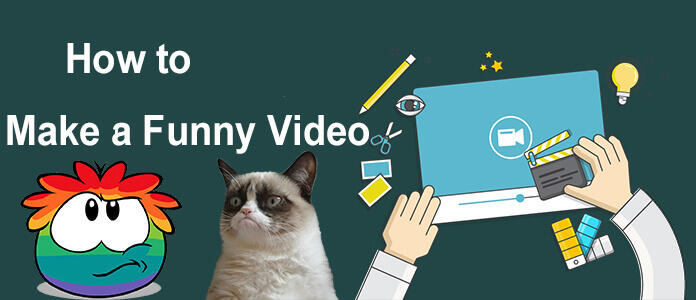
Hvordan lage en morsom video
Det er ikke alltid like lett å lage morsomme videoer for å få folk til å le - spesielt for de grønne hendene, da det er første gang de har prøvd. Sjekk ut listen morsomme videoideer (plukk opp videoene og se dem), så får du mer selvtillit!
Og denne guiden gir noen forslag til hvordan du lager en morsom video, og du kan sjekke dem ut og få tips og triks.
Før du begynner å lage en morsom video, er brainstorming en stund veldig viktig for temaet om den morsomme videoen din. Lag en liste over dine egne ideer og skriv dem ned på papir, noe som alltid vil være nyttig å visualisere hva du skal gjøre videre.
Eller bli med de involverte menneskene dine og liste opp alle ideer. Pass dem rundt og få noen tilbakemeldinger. Når du er fornøyd med dem, kan du gå videre og koble ideene.
Har du fortsatt ingen anelse? Naviger deretter til YouTube eller andre nettsteder for deling av videoer, der mange videoer har gode morsomme ideer. Sjekk hva andre gjør - for eksempel finner du mange morsomme hunde- eller kattevideoer. Så hvis du liker emnet, kan du prøve å lage ditt.

Her er noen tips for brainstorming:
1Skriv ned alle tankene dine på papir. Dette kan være navn på sanger, kjendiser, ting, poseringer og alt annet som fanger oppmerksomheten din.
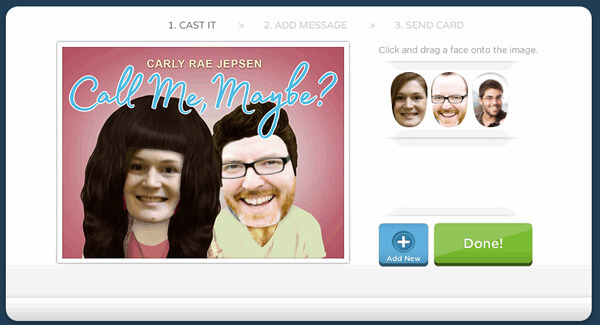
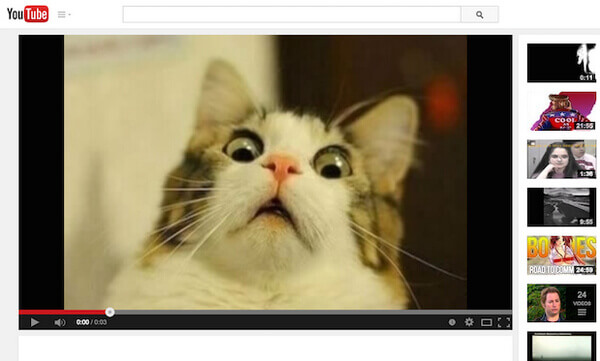
2Tenk på hvordan du lager din morsomme video. Videoen kan for eksempel tas av deg selv, eller med en eller flere venner.
3Tenk og velg dine filmplasseringer. Du kan velge kjente steder som ditt eget soverom, stue, kjøkken osv. Eller det kan være du trenger å velge et mer naturskjønt sted som en forretningsdel av byen, en lokal park eller et kjent sted.
Det virker lettere å vite hva du skal si i tankene dine, men en god video trenger et manus, så du må si det. Bra manus, god video. Ingen vil kaste bort tid på noe som kan filmes på få minutter. Så det er veldig viktig å forberede manuset ditt. Det spiller ingen rolle om manuset er kort eller lengre, og kvaliteten vinner.
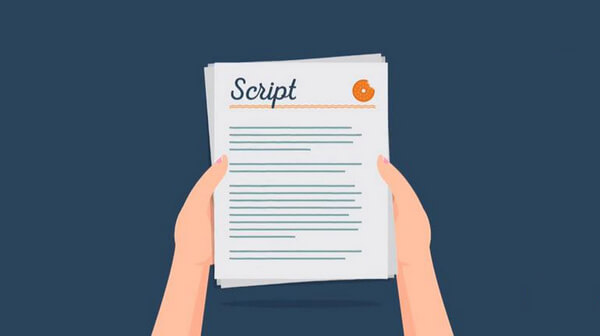
I løpet av prosessen kan du øve. Øving hjelper deg å visualisere det endelige resultatet og lar deg vite hvordan du kan forbedre deg.
En flott måte å manus på er å snakke med venner eller andre - ingen sa at du må lage det alene. Og folk rundt deg vil alltid gi deg noen nyttige forslag. Da kan du ta dem til vurdering.
De viktigste faktorene for å filme en video er belysningen og plasseringen. Videoer blir alltid mørkere på YouTube, så sørg for belysning når du tar video. Speil, reservelys eller naturlig lys vil forbedre oppsettet.

Du bør også planlegge utstyret på forhånd - mange av videoene på YouTube er skutt med mobiltelefonene sine i stedet for profesjonelle kameraer, men effektene er veldig forskjellige. Den siste anbefales imidlertid, da bedre kameraer gir bedre effekt. Og det bedre resultatet vil komme. Dette er spesielt relevant hvis du skyter dansevideoer, babyvideoer, da bedre kvalitet spiller en viktig rolle i de typer videoinnhold.
Dette er viktig: mange mennesker glemmer eller vet rett og slett ikke at de må redigere den morsomme videoen før de laster den opp. Selv noen enkle overganger og å kutte ut noen få irrelevante sekunder med video kan potensielt utgjøre en stor forskjell.

Hvis du skyter skumle morsomme videoer, vil du ikke at folk skal se deg prøve å sette opp kameraet på stolen etter at du har klikket posten, gjør du det? Redigering kan være vanskelig for nybegynnere, men ikke bekymre deg, Aiseesoft Video Editor er alltid her for deg:
Klikk på "Rotate" -knappen fra grensesnittet, og legg deretter til den morsomme videoen du kan redigere. Du kan klikke på "Legg til fil" -knappen for å laste inn filen, eller bare dra og slipp den morsomme videoen din i programgrensesnittet. Du kan rotere videoen din 90 med klokken eller 90 mot klokken. Eller vipp filen vertikalt eller horisontalt.

Klikk på "Beskjær" -knappen og gjør deg klar til å beskjære den morsomme videoen din med Video Editor. I denne redigeringsfunksjonen kan du beskjære arealstørrelsen på den morsomme videoen din mens du beholder originalformatet / 16: 9/4: 3. Du kan angi posisjonen til beskjæringsområdet og velge zoommodus for "letterbox", "Medium", "Pan & Scan" eller "Full".

Her kan du bruke effekter til å redigere den morsomme videoen din. Du vet at videoeffekten er veldig viktig. Klikk på "Effekt" -knappen, og deretter kan du stille inn videoeffekten ved å skyve linjen for å justere lysstyrke, kontrast, metning og fargetone. I tillegg kan du justere lydvolumet til videoen.

For å holde videoen din morsom, klipp av alle deler som ikke er morsomme. Hvis du bare vil trimme videofilen, kan du klikke på knappen "Grunnleggende klipp" og deretter gjøre deg klar til å redigere den morsomme videoen din. Skyv stolpen for å trimme videoen. Du kan bestemme deg for å forbli det valgte videoklippet eller fjerne det valgte videoklippet. Forhåndsvis videoen. Etter det, klikk på "Lagre" -knappen for å lagre det morsomme videoklippet ditt.

Avansert klipp er funksjonen bedre enn grunnleggende klipp. Her kan du klippe en eller flere videofiler. I denne redigeringsfunksjonen kan du ikke bare skyve linjen for å redigere den morsomme videoen din, men også angi starttid, sluttid eller varighet for å sikre videoklippet. Her kan du klippe flere videosegmenter fra en videofil, eller klippe fra mer enn en videofil. Etter redigering kan du lagre alle videoklipp eller slå sammen disse videosegmentene i en fil basert på ditt behov.

Med denne videoredigereren kan du også forbedre den morsomme videoen din. Du kan fritt oppskalere videooppløsningen, optimalisere lysstyrken og kontrasten, fjerne videostøyen eller stabilisere den skjelvende videoen.

"Video / Audio Joiner" lar deg la flere videoer gå sammen. Som fusjoneringsfunksjon, kan du laste inn mer enn en video. Når du velger redigeringsfunksjonen, klikker du på "Legg til fil" -knappen for å legge til over en videofil, eller bare dra videoen inn i grensesnittet én etter én. Velg "Output Format" som "MP4" eller "AVI", og klikk til slutt "Save" for å lagre prosjektet.

Klikk på "Legg til vann" -knappen når du vil legge til tekstmerke vannmerke eller bilde vannmerke i den morsomme videoen. Merk av for "Aktiver vannmerke" for å utløse redigeringsfunksjonen for vannmerke, og deretter kan du legge til vannmerke eller bilde vannmerke for tekst. For vannmerke for tekst kan du angi skriftstørrelse og skriftfarge. For vannmerke for bilder kan du angi vannmerkeområde og gjennomsiktighet.

For mer detaljert informasjon om hvordan du bruker morsom videoredigerer, kan du se veiledningsvideoen nedenfor:


Etter å ha brukt denne videoredigereren, ville videoen din være morsommere.
Den første tingen som får tilgang til den morsomme videoen din er miniatyrbildet, spesielt sant for YouTube eller andre videodelingsplattformer. Lag et morsomt miniatyrbilde, så vil videoen din få flere mulige klikk. Husk å unngå å bruke tekst fordi det kan se litt kjedelig ut på visse skjermer og i spesifikke formater.
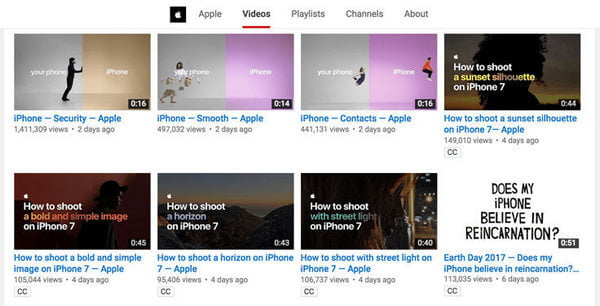
Å legge videoen din på YouTube er en veldig grei prosess som starter og slutter med å klikke på "Last opp" -knappen på nettstedet. Enda viktigere, husk at ikke alle videoformater er kompatible med YouTube.
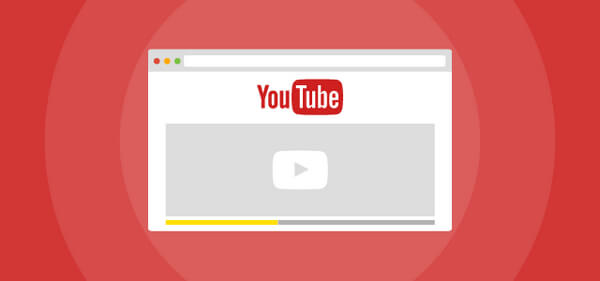
Det beste videoformatet du skal bruke, bør være MP4, som eier bedre kvalitet enn FLV og ikke er så tung som AVI-format for å laste opp en morsom video. Det nest beste alternativet er AVI. Velg den som utdataformat basert på ditt behov. Ikke glem å sette opp personvernet til videoen din, som YouTube lar deg gjøre når du laster opp den morsomme videoen din.
Den beste måten å få folk til å le i denne nye epoken med videomarkedsføring er å være original og kreativ. Ja, dyre- og babyvideoer er for tiden de mest så morsomme videoene på YouTube.
Hvis du lurer på hvordan du kan lage en morsom video selv, kan du kanskje lage mat som videoemne, ettersom mateksperimenter også er ganske interessante. Folk elsker mat. Vær forsiktig så du ikke gjør noe villedende eller farlig (hvis du gjør noe farlig, advar videoviseren din om ikke å gjøre det hjemme eller i det hele tatt.
Fremfor alt å lage en morsom video gir deg mye fordel, i tillegg til at du kan glede deg og få andre til å le, kan du også få tilgang til forskjellige typer komedier.
Det er også en sjanse for at folk vil elske den morsomme videoen din så mye. Men det betyr ikke at du bør strebe etter dette skjønt - bare vær lidenskapelig opptatt av det og fortsett å komme med gode ideer for morsomme videoer. Nå er det på tide å få den morsomme videoen din til å bli viral og la folk like innholdet ditt.